編輯:關於Android編程
本文實例講述了Android模擬器實現手機添加文件到sd卡的方法。分享給大家供大家參考,具體如下:
在DDMS中直接添加文件到模擬器sd卡如果出現錯誤類似:Failed to push XXXXX.txt on emulator- : Read-only file system的錯誤,原因是你的sdcard權限不夠,需要直接創建一個SDCARD 。
一、首先創建SDCARD 我創建的sdcard名為:sdcard.img(名字隨便取,以img後綴名結束)
進入DOS 指向 目錄 E:\android-sdk_r10-windows\android-sdk-windows\tools (這是安裝android的SDK的文件裡,配置這個環境變量的就不用了)
我們在Dos裡面輸入:
mksdcard -l sdcard 100M E:\sdcard\sdcard.img
(這個文件的位置可以任意放在哪裡)
解說:
1. sdcard命令可以使用三種尺寸:字節、K和M。如果只使用數字,表示字節。後面還可以跟K,如262144K,也表示256M。
2. sdcard建立的虛擬文件最小為8M,也就是說,模擬器只支持大於8M的虛擬文件。
3. -l命令行參數表示虛擬磁盤的卷標,可以沒有該參數。
4. 虛擬文件的後綴.img
可以在Dos裡面 輸入mksdcard Help 有說的
二、創建好sdcard之後,我們要在模擬器加載sdcard
Window-》AVD Manager-》選中你使用的模擬器-》Edit
然後在SD Card選項中選擇File然後選擇剛創建的sdcard.img,然後點擊Edit AVD進行保存
三、這時再向模擬器的sdcard中添加文件就沒問題了(注意:這裡最好是將模擬器重啟一下)
四、重啟模擬器後,在模擬器中找到Dev Tools並啟動,然後找到並運行 Media Scanner對新添加的文件進行掃描,顯示 “finished”就可以退出了,這時候添加進去的文件就可以使用了(例如:MP3文件,這時音樂播放器就可以找到了)。
更多關於Android相關內容感興趣的讀者可查看本站專題:《Android線程與消息機制用法總結》、《Android編程之activity操作技巧總結》、《Android調試技巧與常見問題解決方法匯總》、《Android開發入門與進階教程》、《Android多媒體操作技巧匯總(音頻,視頻,錄音等)》、《Android基本組件用法總結》、《Android視圖View技巧總結》、《Android布局layout技巧總結》及《Android控件用法總結》
希望本文所述對大家Android程序設計有所幫助。
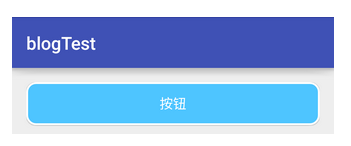 Android 自定義Button控件實現按鈕點擊變色
Android 自定義Button控件實現按鈕點擊變色
效果圖如下所示:一、shape 樣式:(在drawable新建--》new--》Drawable resource file 在父級標簽selector添加Item )&
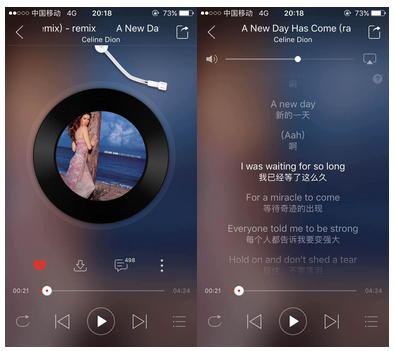 Android實現動態高斯模糊效果
Android實現動態高斯模糊效果
高斯模糊是什麼?高斯模糊(英語:Gaussian Blur),也叫高斯平滑,是在Adobe Photoshop、GIMP以及Paint.NET等圖像處理軟件中廣泛使用的處
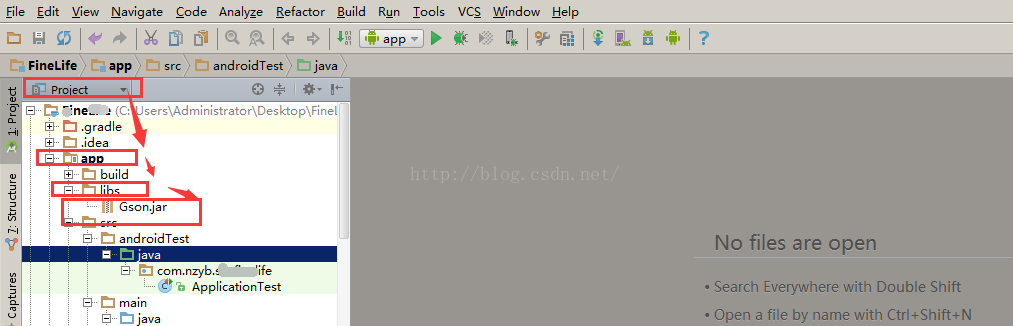 Android Studio正確引入jar包
Android Studio正確引入jar包
1.首先找到你需要的jar包2.復制粘貼到下圖位置3.你的粘貼後可能是這樣的4.正確的方式是這樣的5.在粘貼後還需要操作2步(1.選中Add As Library)然後進
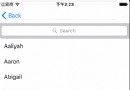 UI - UISearchController&UISearchDisplayController
UI - UISearchController&UISearchDisplayController
簡介系統自帶的搜索頁面類 — UISearchDisplayController和UISearchController, 讓你更方便快捷的進行搜索功能開發.